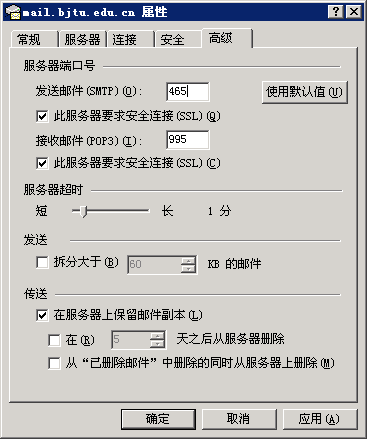邮件客户端软件安全电子邮件协议设置指南
作者:系统管理员
发布日期:2022-12-21
邮件客户端软件安全电子邮件协议设置指南
下面分别以Outlook 2007、Foxmail 7.0和Outlook Express6.0 为例,简单介绍如何修改邮件客户端设置。
(1) Outlook 2007设置
1. 运行 Outlook 2007“工具”菜单下的“帐户设置”,双击要修改的邮箱,打开“更改电子邮件帐户”对话框,单击“其他设置”按钮。
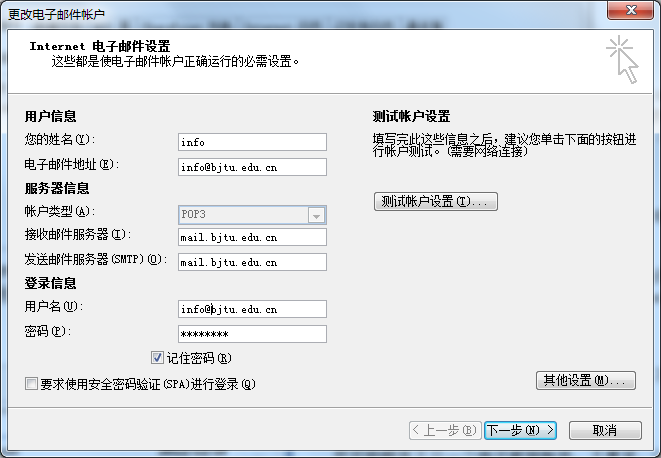
2. 在“Internet电子邮件设置”对话框中,在服务器端口区域,选中“此服务器要求安全连接”,设置接收服务器POP3和发送服务器SMTP端口分别为995和465,在“使用以下加密连接类型”下拉框中选择“SSL”,单击“确定”按钮。
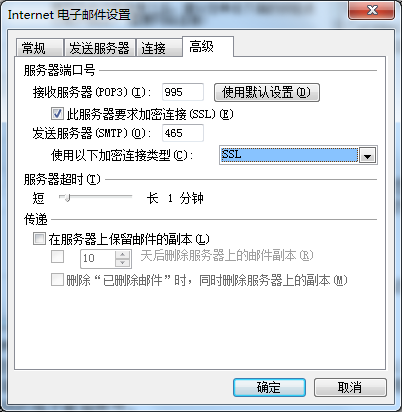
(2) Foxmail 7.0 设置
1. 单击“工具”菜单中的“帐户管理”,在“帐户管理”窗口中,选择要修改的邮箱,然后单击“服务器”选项卡,点击“高级”按钮。
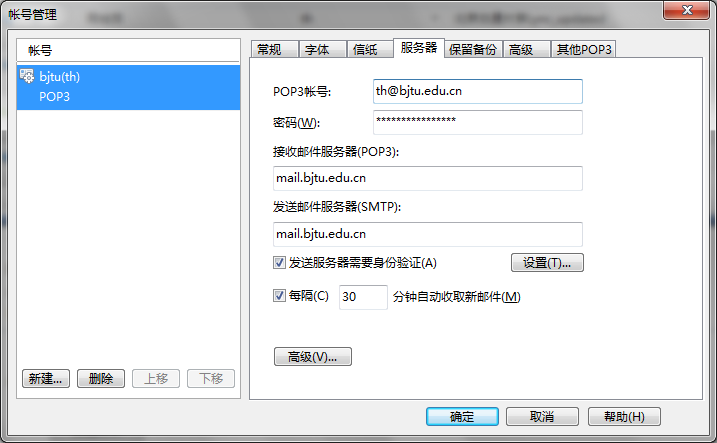
2.在“高级设置”对话框中,选中“此服务器要求安全连接”,POP3和SMTP服务器端口分别是995和465,单击“确定”按钮。
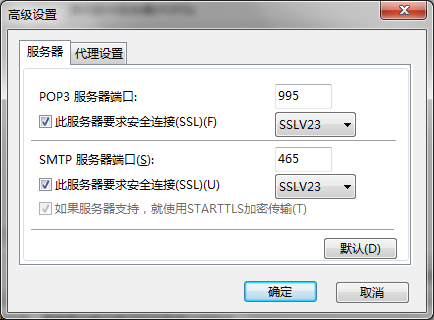
(3) Outlook Express 6.0 设置
1. 单击“工具”菜单中的“帐户”,在打开的“Internet帐户”窗口中,选择要修改的邮箱,单击“属性”按钮。在邮箱属性窗口中,选择“高级”选项卡。
2.在服务器端口号区域,选中“此服务器要求安全连接”,并设置发送邮件和接收邮件的端口号分别是465和995,单击“确定”按钮。